关于此版本
了解新功能、增强功能、已修复的问题以及已知问题。
注意:
正在寻找技术预览版中的功能? 我们整理了一份清单,这样您就可以在一个地方找到这些功能。 请探索技术预览版中的功能页面,并使用随附的 Google 表单链接共享您的反馈。
2502.10 中的新增内容
此版本与 ChromeOS 版本 132、133 和 134 兼容。 此版本解决了改进整体性能和稳定性的区域。
2502.10 中已修复的问题
-
在 UCSDK 中,当您在通话期间实施交互式连接建立 (ICE) 重启以实现网络连续性时,实施可能会失败。 这可能是因为缺少对基本 WebRTC 功能的支持。 [RFHTMCRM-15244]
-
在 UCSDK 中,当您在 ChromeOS 端点上的 WebRTC 对等连接中使用 getStats(callback) 函数时,getStats(callback) 函数会返回一个处于待处理状态的承诺。 此功能会导致适用于 ChromeOS 的 Citrix Workspace 应用程序在重定向过程中出现未捕获的错误。 ChromeOS 端点无法正确处理旧版 getStats 函数签名,导致出现未解决的承诺和运行时错误。 [RFHTMCRM-15313]
2502.10 中的已知问题
此版本中没有新的已知问题。
注意:
- 有关早期版本中的问题的完整列表,请参阅已知问题部分。
早期版本
本部分内容提供了有关我们根据 Citrix Workspace 应用程序的生命周期里程碑支持的早期版本中的新增功能和已修复的问题的信息。
2502
新增功能
此版本与 ChromeOS 版本 132 和 133 兼容。 此版本解决了改进整体性能和稳定性的区域。 功能如下:
- 改进的会话中工具栏的增强功能
- 连接强度指示器
- 自适应传输 (EDT)
- 支持在触控板上水平滚动
- 会话启动诊断
- 增强的无缝应用程序启动和调整大小体验
- 支持统一通信 (UC) SDK
- Zoom 优化 - 锁屏支持
- 资产 ID 字符限制增加
改进的会话中工具栏的增强功能
自 2502 版本起,此功能默认处于启用状态。 要禁用此功能,请按照本文中提到的配置步骤进行操作。

有关详细信息,请参阅改进的会话中工具栏的增强功能。
连接强度指示器
自版本 2502 起,适用于 HTML5 的 Citrix Workspace 应用程序和适用于 ChromeOS 的 Citrix Workspace 应用程序支持会话中工具栏上的连接强度指示器 (CSI)。 此功能显示网络强度图标,提醒您网络问题。 可以单击指示器查看客户端和 VDA 的实时连接统计信息,并复制(或下载)诊断信息以便与 IT 共享,从而进行高级故障排除。
备注:
- 默认情况下启用此功能。
- 打开会话时,您可以在会话中工具栏上看到“连接详细信息”图标,前提是启用了新工具栏功能。
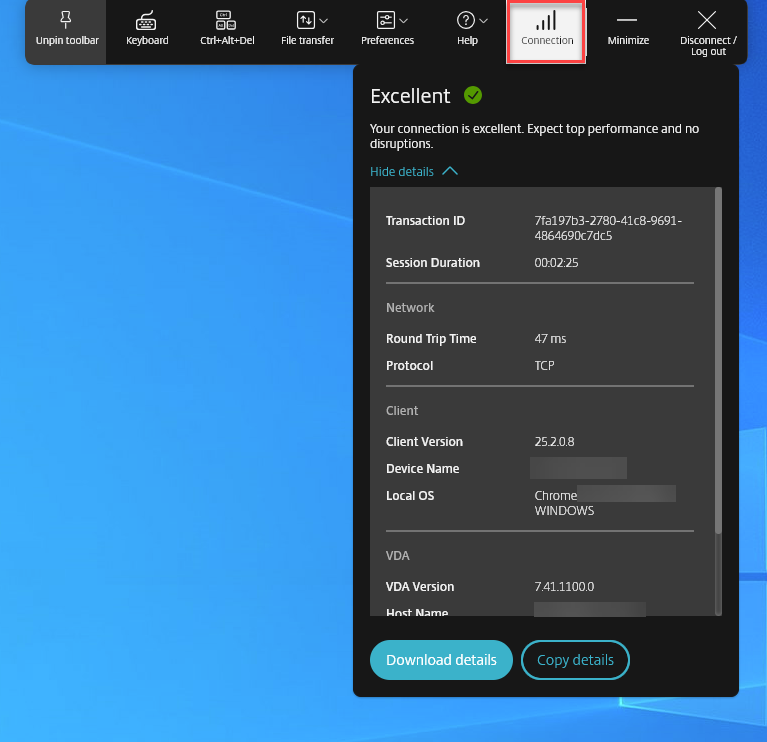
有关详细信息,请参阅连接强度指示器。
自适应传输 (EDT)
自适应传输功能在保持服务器可扩展性的同时,在具有挑战性的长途连接方面提供了出色的用户体验。 此功能可在基于 Web 的平台上提供高质量的 HDX 体验。
注意:
请按照配置步骤启用该功能。
有关必备条件、配置等的更多信息,请参阅自适应传输 (EDT)。
有关更多信息,请参阅 Citrix Virtual Apps and Desktops 文档中的自适应传输部分。
支持在触控板上水平滚动
自 2502 版本起,支持在会话中使用触控板进行水平滚动。
会话启动诊断
自 2502 版本起,我们实施了改进的会话失败支持流程。 技术支持管理员现在可以全面了解故障路径,从而可以有效地分类并显著减少与会话失败相关的支持案例的数量。
有关详细信息,请参阅 Citrix Monitor 文档中的会话启动诊断信息。
增强的无缝应用程序启动和调整大小体验
自 2502 版本起,适用于 ChromeOS 的 Citrix Workspace 应用程序可确保增强的应用程序启动体验。 您可以体验无缝、无闪烁的应用程序过渡,无需中间屏幕。 此应用程序还消除了调整大小或拉伸过程中的黑屏和闪烁现象,提供了稳定的新式界面。 默认情况下启用此功能。
支持统一通信 (UC) SDK
Citrix Unified Communications SDK 允许统一通信供应商、云联络中心提供商、通信平台即服务 (CPaaS) 提供商或任何基于 WebRTC 的通信供应商与基于电子的桌面或基于浏览器的应用程序无缝集成。
有关 WebHID API 的重定向、配置等详细信息,请参阅支持统一通信 (UC) SDK。
有关更多信息,请参阅 Tech Zone 文章 Unified Communications (UC) SDK(统一通信 (UC) SDK)。
Zoom 优化 - 锁屏支持
此功能通过引入新的 onLockStateChanged 属性来处理锁屏事件。 有关详细信息,请参阅 SDK 文档。
资产 ID 字符限制增加
此前,当前资产 ID 功能的最大限制为 15 个字符。
自 2502 版本起,资产 ID 功能最多支持 20 个字符。
注意:
默认情况下,此功能处于禁用状态。
有关详细信息,请参阅资产 ID 字符限制增加。
已修复的问题
- 在 Chromebook 上的 Citrix 会话中播放视频时,音频会出现失真问题 - 一开始很慢,然后无法控制地加速。 通过适用于 ChromeOS 的 Citrix Workspace 应用程序连接到虚拟桌面时会出现此问题。 [CVADHELP-27111]
-
在交付组属性中禁用了安全 ICA 功能时,会话可能无法启动。 [RFHTMCRM-14974]
-
优化的扫描仪重定向功能中已修复的问题:
- 双面扫描失败,因为扫描仪应用程序用户界面未正确触发 ADF 双面源选择。
- 多页扫描选项仅扫描一页,因为扫描仪应用程序无法正确处理纸盘中的多张纸。
- 双面扫描过程中“跳过扫描空白页”失败,因为与本机设置相比,扫描仪应用程序不会自动选择此选项。
- 扫描的页面调色板看起来不正确,因为扫描仪应用程序无法准确重现颜色。
2411.1
新增功能
此版本与 ChromeOS 版本 130 和 131 兼容。 此版本解决了改进整体性能和稳定性的区域。 功能如下:
- 扫描仪重定向支持
- 增强的会话可靠性
- 增强的桌面启动体验
- 增强的虚拟桌面屏幕大小调整体验
- 支持 HTTP 代理
- 改进了会话中工具栏
- Citrix Workspace 应用程序的可持续发展计划 - 自定义可持续发展信息
- 在 Citrix Director 中查看端点遥测
- 适用于 macOS 的 Citrix VDA - 剪贴板和键盘快捷键
- 增强的日志收集
- 增强的键盘和 IME 诊断工具
- 通过多显示器选择器增强的显示控制
扫描仪重定向支持
自 2411 版本起,您可以将扫描设备连接到本地计算机并将扫描仪重定向到虚拟会话。 通过此功能,您可以在 Citrix Workspace 应用程序会话中访问扫描的文件,并将文档轻松上载到可通过 Citrix Workspace 应用程序访问的任何其他应用程序。 自 2411 版本起,优化的扫描仪重定向功能已普遍可用。 此功能增强了扫描仪重定向的性能和效率。
备注:
- 自 Citrix Virtual Apps and Desktops 2411 版本起默认启用此功能。
- 要为 Citrix Virtual Apps and Desktops 2407 版本启用此功能,请按照必备条件部分中提供的步骤进行操作。
- 此功能支持 Citrix Virtual Apps and Desktops 版本 2407 及更高版本。
有关功能限制和配置的详细信息,请参阅扫描仪重定向支持
增强的会话可靠性
以下改进功能解决了网络中断问题,通过可靠地重新连接会话来确保更好的用户体验:
- 会话现在可以在接入点 (PoP) 中断期间可靠地重新连接
- 当您关闭并重新打开 Chromebook 盖子时,会话将无缝重新连接,不会出现任何超时问题。
- 当您在 Internet 服务提供商 (ISP) 之间切换时,会话将变得无响应。 应用此修复后,您可以在 ISP 切换期间重新连接到会话。
- 当您切换网络但某个 Wi-Fi 连接缺少 Internet 连接时,会话可靠性功能可能会失败。 应用此修复后,您现在可以在网络切换期间重新连接到会话。
增强的桌面启动体验
自 2411 版本起,适用于 ChromeOS 的 Citrix Workspace 应用程序可确保增强的桌面启动体验。 您将体验到无缝、无闪烁的桌面过渡,无需中间屏幕。 此应用程序还消除了调整大小或拉伸过程中的黑屏和闪烁现象,提供了稳定的新式界面。 默认情况下启用此功能。
增强的虚拟桌面屏幕大小调整体验
自 2411 版本起,适用于 ChromeOS 的 Citrix Workspace 应用程序可确保平稳过渡,并防止在调整虚拟桌面屏幕大小或拉伸时出现黑屏和闪烁现象。 默认情况下启用此功能。
支持 HTTP 代理
自 2411 版本起,适用于 ChromeOS 的 Citrix Workspace 应用程序提供了增强的 HTTP 代理支持。 企业可以将此功能同时用于 TCP 和 UDP 连接,确保 Citrix Workspace 应用程序与贵组织的网络要求兼容。
有关详细信息,请参阅 Google 文章 - HTTP 代理方案。
改进了会话中工具栏
自 2411 版本起,启动桌面会话时会出现增强的工具栏用户界面。 会话中工具栏用户界面的外观已变更。 工具栏用户界面设计为通过以用户友好的方式组织选项来增强最终用户体验。
注意:
默认情况下,此功能处于禁用状态。
有关详细信息,请参阅改进的会话内工具栏。
Citrix Workspace 应用程序的可持续发展计划 - 自定义可持续发展信息
自 2411 版本起,管理员可以自定义可持续发展消息对话框内容。
启用此功能后,当用户轻按 X 图标断开会话连接时,会显示提示,要求用户注销桌面会话。 对于在没有用户登录的情况下使用 Windows 操作系统策略关闭 VM 的企业,此功能可能非常有用。
备注:
- 默认情况下,此功能处于禁用状态。
- 此功能在云应用商店和本地应用商店中均可用。
- 要使用此功能,必须启用新工具栏功能。 要启用,请参阅改进的会话工具栏功能中的配置部分。
必备条件
所需的最低本地 StoreFront 版本为 2407。
有关详细信息,请参阅自定义可持续发展消息。
在 Citrix Director 中查看端点遥测
此功能增强了管理员在 Citrix Director 中直接查看端点遥测数据的能力。
必备条件
- 适用于 ChromeOS 的 Citrix Workspace 应用程序 2411 及更高版本
- VDA 版本 2411 及更高版本
- Citrix Director
适用于 macOS 的 Citrix VDA - 剪贴板和键盘快捷键
自 2411 版本起,Citrix Workspace 应用程序支持适用于 macOS 的 Citrix VDA。 有关详细信息,请参阅适用于 macOS 的 Citrix VDA - 剪贴板和键盘快捷键。
增强的日志收集
自 2411 版本起,添加了一个新选项下载所有日志。 用户可以以 zip 文件格式下载 Citrix Workspace 应用程序日志,从而简化日志检索和分析,以便更好地进行故障排除和改善用户体验。
有关详细信息,请参阅增强的日志收集。
增强的键盘和 IME 诊断工具
自 2411 版本起,适用于 ChromeOS 的 Citrix Workspace 应用程序支持托管在 Windows Virtual Delivery Agent (VDA) 中的新自助服务命令行工具,用于诊断键盘和输入法编辑器 (IME) 相关问题。 此工具满足各种用户要求,提供平台多功能性,并满足个性化需求。 键盘和 IME 功能依赖于 VDA 和 Citrix Workspace 应用程序中的不同配置和功能。 VDA 或客户端中的错误设置可能会导致出现意外的输入行为。
有关详细信息,请参阅增强的键盘和 IME 诊断工具。
技术预览版
有关技术预览版功能的完整列表,请参阅技术预览版中的功能页面。
已修复的问题
- 在展台模式下打开适用于 ChromeOS 的 Citrix Workspace 应用程序时,USB 设备不会自动重定向到会话中。 [CVADHELP-26634]
- 在 Chromebook 上的托管来宾会话中,Citrix Workspace 应用程序间歇性无法打开。 出现以下错误: “error_notConfigured”。 Citrix Workspace 应用程序 2409 中会出现此问题。 [CVADHELP-26780]
- 最终用户可能无法使用适用于 ChromeOS 的 Citrix Workspace 应用程序启动任何已发布的应用程序或桌面。 窗口显示状态“正在获取信息”并且没有进展。 此问题出现在基于 SAML 的经过身份验证的云应用商店上。 [CVADHELP-26324]
- Citrix Workspace 应用程序会话可能无法启动。 此问题出现在具有从 HTTPS 和 HTTP 重定向以及反向重定向的应用商店中。 [CVADHELP-27085]
- 通用网关协议 (CGP) TCP 端口 2598 是会话可靠性的默认端口。 当 CGP 2598 端口被阻止时,会话需要两分钟以上的时间才能启动。 通常情况下,会话从 ICA 默认端口 1494 开始启动,不使用 CGP。 [RFHTMCRM-14017]
- 对于 BYOD 用户,系统以前允许最终用户编辑应用商店 URL。 但是,自 2411 版本起,系统阻止 BYOD 用户编辑应用商店 URL。 用户仍然可以编辑应用商店名称。 [RFHTMCRM-13312]
2409.10
新增功能
此版本解决了改进整体性能和稳定性的区域。
已修复的问题
- 当您使用适用于 ChromeOS 的 Citrix Workspace 应用程序访问资源时,该应用程序可能会对 Citrix 后端服务器生成过多的网络请求。 [RFHTMCRM-13959]
2409
新增功能
此版本与 ChromeOS 版本 128 兼容。 此版本解决了改进整体性能和稳定性的区域。
功能标志管理
Citrix 正在改变其管理功能标志的方式,允许访问预览功能并实现生产环境中功能的动态管理。
为了确保功能标志下的以下功能能够最佳运行,请确保启用到 URL features.netscalergateway.net 的流量并使用适用于 ChromeOS 的 Citrix Workspace 应用程序 2409 及更高版本:
- 剪贴板
- 音频
为了确保最佳功能和预览功能的访问,您需要启用到 URL features.netscalergateway.net 的流量。 [重复]
有关此功能中的已知问题和解决方法的详细信息,请参阅功能标志管理。
技术预览版
自适应传输
自 2311 版本起,此功能在技术预览版中提供。 但是,自 2409 版本起,管理员可以自行配置此功能,而不必联系我们来启用此功能。
有关详细信息,请参阅自适应传输。
有关技术预览版功能的完整列表,请参阅技术预览版中的功能页面。
已修复的问题
-
启动无缝应用程序会话时,ChromeOS 客户端上可能会出现一个深色框。 在 DDC 上启用了图形状态指示器策略时会出现此问题。 [RFHTMCRM-13376]
-
当您在未安装 Citrix Gateway 的情况下通过非 SSL VDA 访问应用商店时,服务连续性功能可能会失败。 [RFHTMCRM-13664]
2408.1
新增功能
此版本与 ChromeOS 版本 126 和 127 兼容。 此版本解决了改进整体性能和稳定性的区域。
HDX 自适应吞吐量
自 2408 版本起,支持 HDX 自适应吞吐量。 此功能通过调整输出缓冲区智能地微调 ICA 会话的高峰吞吐量。 输出缓冲区的数量最初设置为较高的值。 这一较高的值允许更快、更高效地将数据传输到客户端,尤其是在高延迟网络中。
有关详细信息,请参阅 HDX 自适应吞吐量。
服务连续性的增强功能
下面是增强功能:
- 以前,在应用商店登录过程中,连接租用文件的下载延迟 10 分钟。 自 2408 版本起,将在登录后立即下载连接租用文件。
- 当您单击“重新加载”按钮时,连接租用文件即会同步。
- 在 Workspace 配置中添加了对注销时维持租约功能的支持。 启用此功能后,当最终用户注销 Workspace 时,连接租约将保留在其设备上。
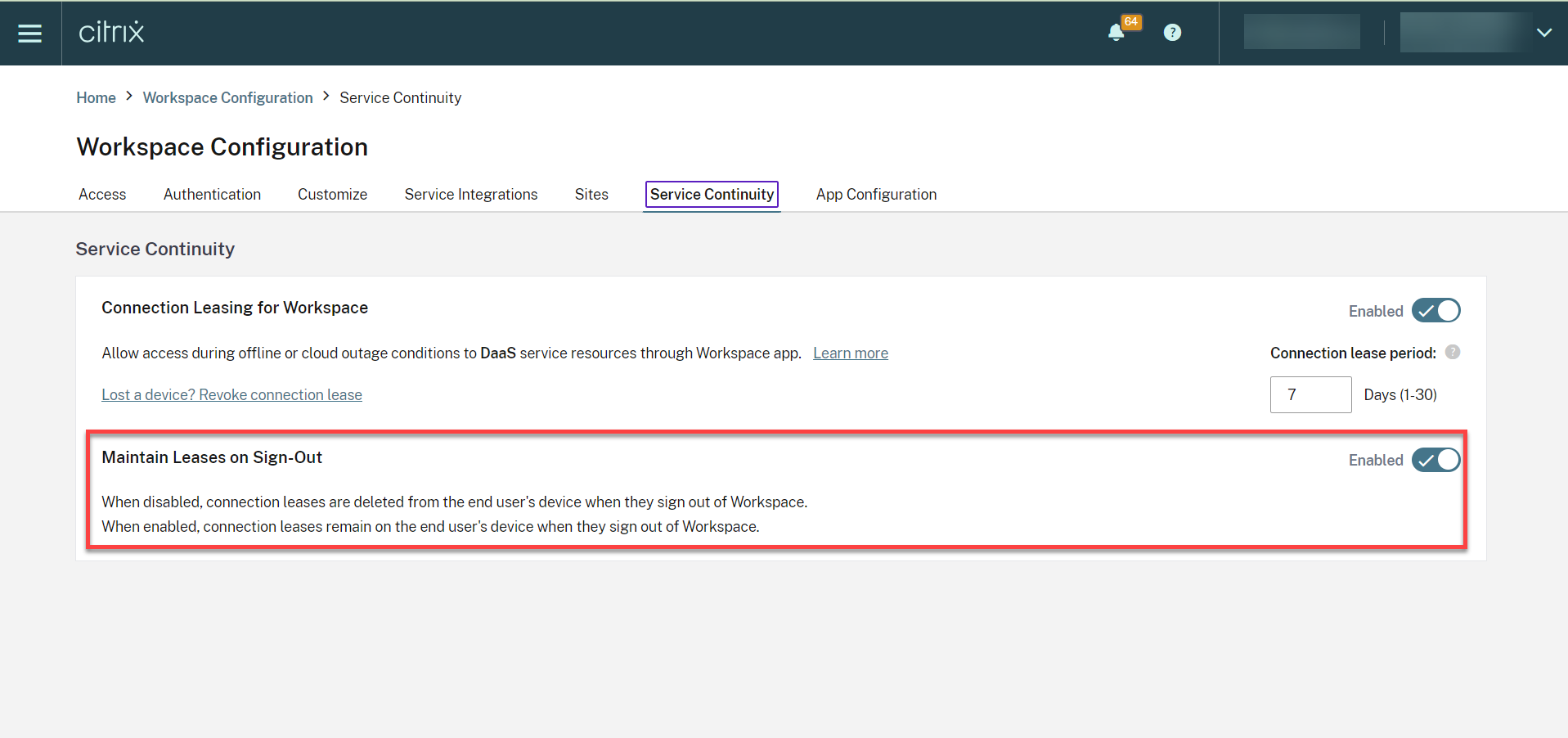
有关详细信息,请参阅 Citrix Workspace 文档中的服务连续性。
Chrome HDX SDK API 的增强功能
以前,集成了适用于 ChromeOS 的 HDX SDK 的外部应用程序无法查看通过 SDK 以外的其他方法启动的会话。
自 2408 版本起,Chrome HDX SDK 的新增强功能允许识别所有活动会话、断开特定会话的连接、断开所有活动会话的连接以及将用户从 Citrix Workspace 应用程序中的所有应用商店(仅限本地应用商店)注销。
有关使用 API 的详细信息,请参阅枚举会话。
技术预览版
有关技术预览版功能的完整列表,请参阅技术预览版中的功能页面。
已修复的问题
-
当企业根据内部或外部信标配置应用商店 URL 时,如果最终用户从公司网络切换到外部网络,则无法加载应用商店 URL。 [RFHTMCRM-13257]
-
当您注销或断开与 VDI 会话的连接时,可能会出现以下错误消息:
“Citrix Workspace 应用程序无法连接到服务器”。 [CVADHELP-25825]
-
当您登录到支持服务连续性的应用商店并在脱机模式下启动会话时,启动状态用户界面上会显示 Citrix Workspace 应用程序图标,而非桌面或应用程序图标。 [RFHTMCRM-12361]
2405
新增功能
此版本与 ChromeOS 版本 125 兼容。 此版本解决了改进整体性能和稳定性的区域。
技术预览版
有关技术预览版功能的完整列表,请参阅技术预览版中的功能页面。
已修复的问题
-
在多显示器设置中,当您打开已发布的应用程序时,会出现一个空白屏幕,而非应用程序屏幕。 当您使用全屏 H.264 模式时会出现此问题。 有关详细信息,请参阅限制。 [CVADHELP-24883]
-
在非托管设备上,当您启动应用程序或桌面会话时,从适用于 ChromeOS 的 Citrix Workspace 应用程序发送的客户端名称为 HTML5-X-X。 应用此修复后,客户端名称现在显示为 CrOS-X-X。 [RFHTMCRM-12155]
-
当您启用服务连续性功能并脱机启动会话时,在注销 Citrix Workspace 并重新登录后,租赁文件会间歇性地无法下载。 [RFHTMCRM-12492]
-
当您启动桌面会话并打开应用程序以输入文本时,开始输入时文本会消失并重新出现。 您会观察到文字闪烁不定。 当您使用全屏 H.264 模式时会出现此问题。 有关详细信息,请参阅限制。 [CVADHELP-24883]
2402.1
新增功能
此版本与 ChromeOS 版本 121 兼容。 此版本解决了改进整体性能和稳定性的区域。
此版本还与 ChromeOS 版本 126 兼容,Google 已选择该版本作为长期支持(LTS)版本。 因此,在 LTS 生命周期结束之前,Citrix 将继续支持此版本。 有关详细信息和例外情况,请参阅“Citrix 兼容性声明”。
注意:
您可能会观察到 Citrix Workspace 应用程序版本可能显示为 24.6.0.3。
支持 Zoom 优化
自 2402.1 版本起,适用于 ChromeOS 的 Citrix Workspace 应用程序支持与 Zoom 虚拟桌面基础结构 (VDI) 解决方案集成,以优化在 会话中的音频和视频会议体验。
在解决了与此功能相关的第三方依赖关系之后,现在可以立即对其进行配置和使用。 在 Citrix 会话中,用户可以利用优化的音频和视频,并且会在 Zoom 会议期间看到 VDA 资源消耗减少。
有关该功能的详细信息,请参阅支持 Zoom 优化。
服务连续性
自 2402.1 版本起,服务连续性功能处于禁用状态。
注意:
如果您之前启用了服务连续性功能,并且使用的是较旧版本的适用于 ChromeOS 的 Citrix Workspace 应用程序,则可能无法使用服务连续性。 要启用此功能,建议您将 Citrix Workspace 应用程序更新到最新版本,即 2402.1 或更高版本,并按照知识中心文章 CTX632723 中的说明进行操作。
有关配置的详细信息,请参阅服务连续性文档。
配置实用工具
此版本解决了提高配置实用程序工具整体稳定性的领域。 该工具中包含配置设置 allowEditStoreName。
如何访问该工具
以前,配置实用工具在知识中心页面上提供。
自 2402 版本起,您可以从 Citrix 下载页面下载配置实用工具。
虚拟通道 SDK
自 2402 版本起,适用于 ChromeOS 的 Citrix 虚拟通道 SDK (VCSDK) 具有促进适用于 ChromeOS 的 Citrix Workspace 应用程序与第三方插件兼容的功能和功能。 第三方插件必须与 VCSDK 集成。 这种功能处理确保了所有版本和组合的无缝向后兼容性和向前兼容性。 有关这些功能的详细信息,请参阅开发人员文档页面。
此外,还添加了支持多显示器场景的 API。
Chromebook 上的 HTTP 代理设置
如果您在 Chromebook 上设置了 HTTP 代理设置,您的会话可能无法启动。
有关如何解决该问题的详细信息,请参阅 Chromebook 上的 HTTP 代理设置一文。
应用商店 URL 的短名称
以前,您可以看到应用商店 URL,但没有为应用商店 URL 添加或修改短名称的规定。 这种安排使管理员和用户难以记住应用商店 URL。
自 2402 版本起,对于托管用户,管理员可以从 Google 管理控制台推送自定义应用商店名称和应用商店 URL。 此功能使用户可以更轻松地识别不同的应用商店。
有关此功能的详细信息,请参阅应用商店 URL 的短名称。
已修复的问题
-
如果您的虚拟桌面的交付组名称包含多字节字符,您将无法启动虚拟桌面会话。 [CVADHELP-24846]
-
如果您正在进行优化的 Microsoft Teams 通话并决定停止共享屏幕,您可能会看到一个空白的矩形取代了视频部分。 [RFHTMCRM-11689]
-
在网亭模式下,即使在 StoreFront 中启用了自动启动桌面设置,会话也可能不会自动启动。 [CVADHELP-23698] [RFHTMCRM-11815]
-
当您启用了服务连续性功能并单击重新连接到 Workspace 时,登录屏幕上的脱机使用 Workspace 横幅不会出现。 [RFHTMCRM-11720]
-
Citrix Workspace 应用程序图标(而非实际桌面会话的图标)将显示在 Chrome 托架上。 当您启用了服务连续性功能并且云部署中断时会出现此问题。 [RFHTMCRM-11647]
-
当您使用客户端驱动器映射功能将大于 4 KB 的文件从本地设备复制并粘贴到 VDA 时,数据可能会损坏。 [RFHTMCRM-12156]
-
在会话中,鼠标单击可能会变得无响应。 [RFHTMCRM-11841] [CVADHELP-24210]
-
当用户注销应用商店页面(有意地或者由于不活动)并重新登录到同一个应用商店页面时,该应用商店页面可能会变为空白或者出现无限加载的旋转器。 此问题出现在支持服务连续性的云部署中。[RFHTMCRM -12212]
2312
新增功能
此版本与 ChromeOS 版本 120 兼容,Google 已选择将其作为长期支持 (LTS) 版本。 因此,在 LTS 生命周期结束之前,Citrix 将继续支持此版本。 有关详细信息和例外情况,请参阅 Citrix 兼容性声明。
此版本还与 ChromeOS 版本 119 兼容,并解决了改进整体性能和稳定性的区域。
支持备用铃声
优化了 Microsoft Teams 时,可以使用“备用铃声”功能选择要在其上接收来电通知的辅助设备。
例如,假设您已将扬声器设置为“备用铃声”,并且您的端点已连接到耳机。 在这种情况下,Microsoft Teams 会将来电铃声发送到耳机和扬声器。 在以下情况下,您无法设置备用铃声:
- 当您未连接到多个音频设备时
- 外围设备不可用时(例如,蓝牙耳机)
注意
默认情况下,此功能处于禁用状态。
该功能中的已知限制
- 启用此功能后,您可能会听到备用铃声播放两次,但会略有滞后。 此问题是 Microsoft Teams 中的一个缺陷,他们计划在即将发布的 Microsoft Teams 版本中对其进行修复。
有关配置的详细信息,请参阅支持备用铃声。
为优化的 Microsoft Teams 视频会议通话而实施联播
自 2312 版本起,默认情况下,对优化的 Microsoft Teams 视频会议通话启用了联播支持。 有了这种支持,跨不同端点的视频会议通话的质量和体验都得到了改善。 这是通过调整到适当的分辨率来实现的,从而为所有来电者提供最佳通话体验。
通过这种改进的体验,每个用户都可以提供分辨率不同的多个视频流,具体取决于多种因素,包括端点能力、网络条件等。 例如,720p、360p 等。 然后,接收端点会请求其能够处理的最大质量分辨率,从而为所有用户提供最佳视频体验。
不使用 HTTPS 的应用商店 URL
自 2312 版本起,您可以直接输入应用商店 URL,而无需在 URL 中明确提及 https://。
注意:
如果您仍在使用
http应用商店,我们强烈建议您迁移到https应用商店。 同时,可以通过在应用商店 URL 的开头明确添加http来访问您的http应用商店。
已修复的问题
-
发生云部署中断时,会话可能无法启动。 有关如何配置服务连续性的详细信息,请参阅服务连续性。 [RFHTMCRM-11539]
-
在会话中,当您打开 Microsoft Excel 应用程序并使用按键组合 Ctrl + 空格键时,该组合键可能无法按预期运行。 [RFHTMCRM-11718]
2311
2311 中的新增功能
此版本与 ChromeOS 版本 119 兼容。 此版本解决了改进整体性能和稳定性的区域。
技术预览版
- 自适应传输
有关技术预览版功能的完整列表,请参阅技术预览版中的功能页面。
2311 中已修复的问题
-
在 DDC 计算机中的 Citrix Studio 上设置的 DDC V1 策略不生效时,USB 重定向可能无法成功。 当 DDC V1 策略的优先级设置为不高于注册表项为
\HKEY_LOCAL_MACHINE\SOFTWARE\Citrix\PortICA\GenericUSB的 VDA 注册表设置时会出现此问题。 [RFHTMCRM-11072] -
当您启动桌面会话并查看 Citrix Director 控制台时,ICARTT 值可能显示为零。 启动会话后立即检查时,ICARTT 值可能为正值。 但是,一段时间后,它可能以后显示为零。 [CVADHELP-23905]
2310
新增功能
此版本与 ChromeOS 版本 118 兼容。 此版本解决了改进整体性能和稳定性的区域。
2310 中已修复的问题
- 当您在 Chromebook 上启动适用于 ChromeOS 的 Citrix Workspace 应用程序会话时,Google Drive 文件可能无法打开。 [RFHTMCRM-10540]
- 打开适用于 ChromeOS 的 Citrix Workspace 应用程序并导航到设置 > 常规,然后选择高 DPI 缩放比例选项时,启动桌面会话时您可能会看到重复的光标。 [RFHTMCRM-10839]
- 当您在桌面会话中使用 Microsoft Teams 时,如果您将显示器分辨率设置为设备像素比率缩放选项,则参与者的视频可能无法正确显示。 [RFHTMCRM-5271]
- 在会话中,音频设备(包括扬声器和麦克风在内)可能不会出现。 如果本地计算机没有麦克风设备,或者用户禁用了所有麦克风设备,则会出现此问题。 [RFHTMCRM-10900]
2309.5
新增功能
此版本与 ChromeOS 版本 117 兼容。 此版本解决了改进整体性能和稳定性的区域。
已修复的问题
此版本解决了与虚拟通道 SDK 相关的窗口管理 API 问题。
2309
新增功能
此版本与 ChromeOS 版本 117 兼容。 此版本解决了改进整体性能和稳定性的区域。
Scan code 输入模式
Citrix Workspace 应用程序允许您使用外部物理键盘与 VDA 上的服务器端键盘布局进行协作。 当管理员启用了 Scan code 模式时,最终用户可能会发现自己使用的是服务器的键盘布局,而非客户端的键盘布局。
此功能增强了用户体验,尤其是在使用东亚语言的物理键盘时。
备注:
- 默认情况下,此功能策略处于禁用状态。
- 在触控设备上,启用 Scan code 后,屏幕上的软件键盘无法在 Citrix Workspace 应用程序中运行。
有关配置的更多信息,请参阅 Scan code 输入模式。
自定义键盘映射
自 2309 版本起,当 VDA 是 Windows 操作系统计算机,本机输入设备为 ChromeOS 键盘时,最终用户可以使用 Windows 特定的快捷键和按键组合。 现在,您可以使用自定义映射来映射 Ctrl 和 Alt 键。 用户可以选择右侧或左侧 Control (Ctrl) 键充当 Alt 键。
备注:
- 只能在全屏模式下进行映射。
- 保存设置后,映射会影响所有会话。
- 默认情况下启用该功能。
有关配置的详细信息,请参阅自定义键盘映射。
有关如何使用该功能的详细信息,请参阅帮助文档。
全屏模式下 VDA 的系统快捷方式
自 2309 版本起,ChromeOS 设备上的 Citrix Workspace 应用程序支持在全屏模式下向 VDA(远程桌面会话)传递系统快捷方式。 但是,它在客户端操作系统中不生效。
以前,这些组合在本地起作用。 现在,当该功能处于启用状态并处于全屏模式时,这些组合将发送到 VDA,但尚未在本地生效。 例如,刷新键是 Chromebook 上的系统按键,Ctrl+Shift+Refresh 的组合是 ChromeOS 上用于旋转屏幕的系统快捷方式。 但是,Windows VDA 不执行任何操作,因为 Windows 操作系统中没有此类快捷方式。
再例如,Alt+[ 用于将 ChromeOS 窗口停靠在左侧,但相同的快捷方式在 Windows VDA 中不起任何作用。 某些应用程序可能会将此类快捷方式用于特定功能,例如,某些条形码扫描仪使用 Alt+[ 作为前缀。
注意:
- 默认情况下启用此功能。
有关配置的详细信息,请参阅全屏模式下 VDA 的系统快捷方式。
2309 中已修复的问题
-
在具有多显示器设置的网亭模式下,当您连接第二台显示器并启动会话时,两个屏幕都可能会变黑 [RFHTMCRM-10905]。
如果您使用的是 2308 版本,我们建议您升级到 2309。
但是,如果您想继续使用 2308,请从 Google 管理控制台中添加以下 JSON 数据:
{ "settings": { "Value": { "settings_version": "1.0", "engine_settings": { "features": { "graphics": { "graphicsWebWorker": { "enabled": false }, "graphicsWasmRender": false } } } } } } <!--NeedCopy-->
2308
2308 的新增内容
此版本与 ChromeOS 版本 115 兼容。 此版本提高了与图形相关的性能。
2308 中已修复的问题
- 在托管访客会话模式下启动会话时,USB 自动重定向可能无法按预期运行。 [RFHTMCRM-10625]
- 服务连续性功能不起作用。 换句话说,在中断期间,您无法连接到 DaaS 应用程序和桌面。 [RFHTMCRM-9261]
2307
新增功能
此版本与 ChromeOS 版本 114 兼容。 此外,此版本还解决了有助于改进整体性能和稳定性的几个问题。
Microsoft Teams 增强功能
Microsoft Teams 优化支持在 Microsoft Teams 中启用了实时字幕时实时转录演讲者所说的话。
USB 设备的自动重定向
要自动重定向 USB 设备,必须遵守 USB 设备规则。 您可以通过以下方式配置 USB 设备规则:
增强了 HDX 会话体验
借助增强的压缩技术,适用于 ChromeOS 的 Citrix Workspace 应用程序消耗的网络资源很少,提高了会话响应能力。
通过 DDC 策略进行复合 USB 重定向的增强功能
自 2307 版本起,您可以确定特定的复合 USB 接口或类在默认情况下是否可以重定向到 VDA。 如果在 ChromeOS 设备上连接了复合 USB,enableDefaultAllowPolicy 配置可以帮助您决定默认情况下是否可以允许通过 DDC 策略进行 USB 重定向。 VDA 版本 2212 及更高版本支持此功能。
有关详细信息,请参阅通过 DDC 策略进行复合 USB 重定向的增强功能文档。
客户端驱动器映射
自 2307 版本起,客户端驱动器映射 (CDM) 功能支持本地 ChromeOS 设备上的文件夹映射,因此可以在会话中对其进行访问。 您可以映射 ChromeOS 设备中的任何文件夹。 例如,“下载”、“Google Drive” 和 USB 驱动器中的文件夹,前提是该文件夹不包含系统文件。
最终用户可以执行以下操作:
- 将文件和文件夹从会话复制到映射的驱动器以及反向操作。
- 查看映射的驱动器中的文件和文件夹列表。
- 打开、读取和修改映射的驱动器中的文件内容。
- 查看映射的驱动器中的文件属性(仅限修改时间和文件大小)。
此功能提供了在 HDX 会话中的文件浏览器中同时访问虚拟桌面驱动器和本地计算机驱动器的优势。
已知限制
- 无法重命名映射的驱动器内的文件和文件夹。
- 映射有文件夹的名称,没有完整路径。
- 如果您的本地文件夹包含隐藏的文件,并且您映射了同一个文件夹,隐藏的文件在映射的驱动器中的会话内可见。
- 您无法在映射的驱动器中将文件属性更改为只读访问权限。
- 如果会话是在使用 HDX SDK 的嵌入模式下打开的,则不支持 CDM。
-
当您从可移除设备映射文件夹时,如果在活动会话期间移除该设备,则无法在会话中使用映射的驱动器。 要手动删除映射,请针对特定映射单击 X 标记。
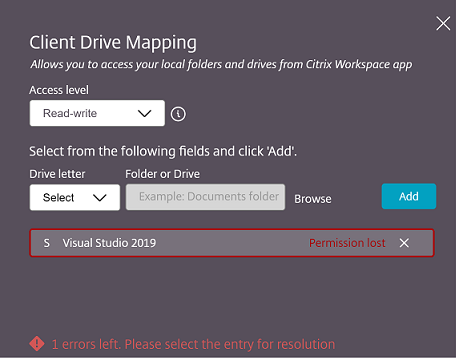
有关详细信息,请参阅客户端驱动器映射文档。
技术预览版
- 辅助功能和 TalkBack
有关技术预览版功能的完整列表,请参阅技术预览版中的功能页面。
已修复的问题
- 当最终用户打开已发布的应用程序并刷新 Citrix Workspace 应用程序时,会出现已发布的应用程序的重复实例。 要应用配置设置,请参阅刷新应用商店部分。 [CVADHELP-22229]
- 在多显示器模式下,当您在辅助显示器上打开已发布的应用程序时,鼠标单击可能无法按预期运行。 [CVADHELP-21916]
- 即使在会话开始后,屏幕右下角显示的会话启动进度通知窗口也可能无法关闭。 VDA 版本为 7.15 时会出现此问题。 [RFHTMCRM-10161]
2306
此版本与 ChromeOS 版本 114 兼容,Google 已选择将其作为长期支持 (LTS) 版本。 因此,在 LTS 生命周期结束之前,Citrix 将继续支持此版本。 有关详细信息和例外情况,请参阅 Citrix 兼容性声明。
新增功能
通过 DDC 策略配置复合 USB 重定向
以前,管理员使用 Google 管理策略来配置客户端 USB 重定向。
自 2306 版本起,也可以通过 DDC 策略配置 USB 重定向。 通过 DDC 策略进行配置允许管理员以统一的集中方式定义策略和行为。 这些策略适用于托管设备和用户上的本地部署和云部署。 此功能在 VDA 2212 及更高版本中受支持。
有关如何配置的信息,请参阅通过 DDC 策略配置复合 USB 重定向。
复合 USB 设备用户界面的增强功能
自 2306 版本起,当复合 USB 设备的配置设置为 “split”: true 时,USB 设备用户界面会根据接口号而非接口类显示组件。
有关详细信息,请参阅复合 USB 重定向一文。
用户界面
以下是该命令的一个示例:
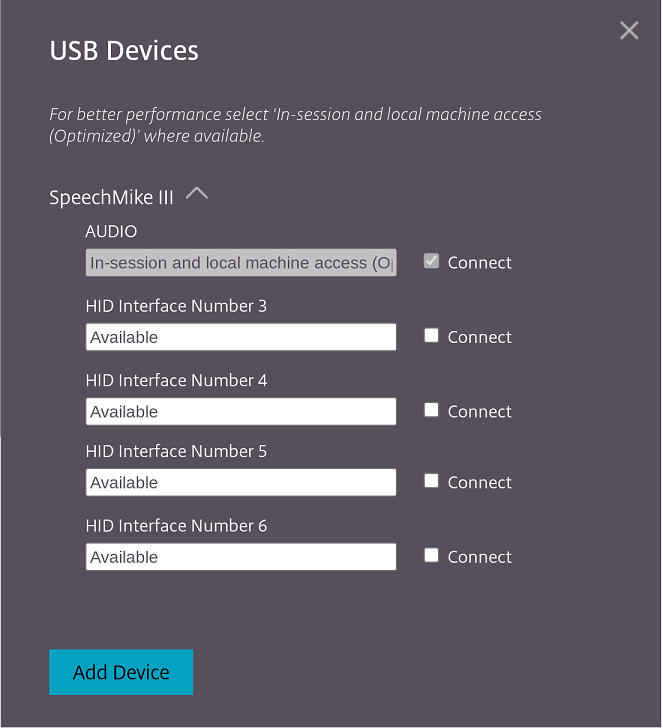
改进了虚拟应用程序和桌面的启动体验
自 2306 版本起,改进的应用程序和桌面启动体验可及时提供有关启动状态的相关信息。
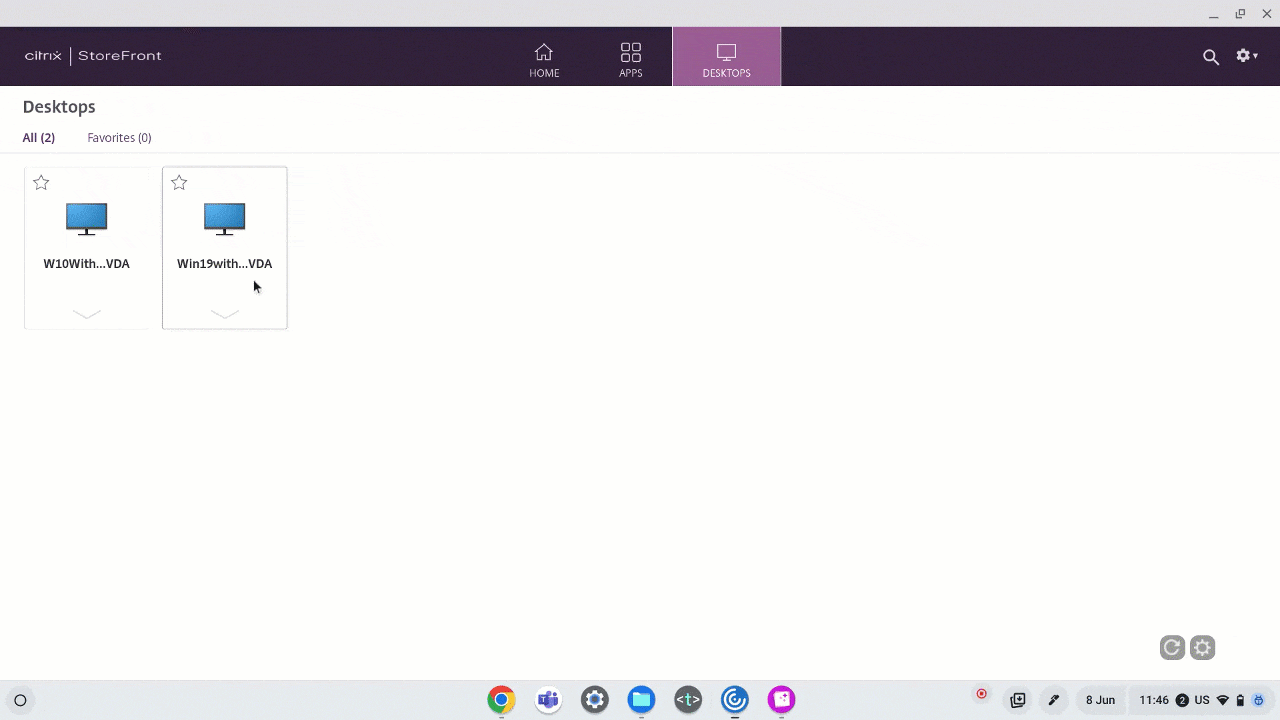
已修复的问题
- 当您拔下并插入已在会话中的 USB 设备时,重定向该设备会再次失败。 在您重新启动 Citrix Workspace 应用程序之前,会显示一个正在加载的旋转器用户界面。 [RFHTMCRM-9715]
- 当您参加经过优化的 Microsoft Teams 会议时,相机直播会失败。 视频显得模糊,有时视频可能会变得无响应。 当屏幕共享功能处于禁用状态并且最终用户在 Microsoft Teams 会议中启用了相机时会出现此问题。 [RFHTMCRM-9968]
- 在 Chromebook 上,当会话处于平板电脑模式时,您可能需要从 Chrome 工具架上多次轻按应用程序图标(例如记事本图标)才能聚焦无缝应用程序。 [RFHTMCRM-9803]
- 当会话处于平板电脑模式时,Chromebook 的触控笔可能无法运行。 [RFHTMCRM-9951]
- 在会话中,最终用户可能会观察到间歇性音频问题。 在您升级到适用于 ChromeOS 的 Citrix Workspace 应用程序 2304 及更高版本后会出现此问题。 [CVADHELP-22784]
2305
新增功能
支持网络打印机
以前,“Citrix PDF 打印机”选项用于从虚拟桌面会话进行打印。 打印驱动程序将文件转换为 PDF 并将 PDF 传输到本地设备。 PDF 之后在新窗口中打开,以便进行查看和打印。
自 2305 版本起,适用于 ChromeOS 的 Citrix Workspace 应用程序支持网络打印。 最终用户可以在会话中查看连接到其 Chromebook 的打印机列表。 用户可以直接选择打印机,无需在本地设备上生成中间 PDF 文件。 此功能在以下设备上受支持:
- VDA 版本 2112 及更高版本。
- ChromeOS 版本 112 及更高版本。
注意:
- 默认情况下,此功能处于启用状态,并且仅支持元文件打印的 PDF 格式。
有关如何配置的信息,请参阅支持网络打印机文档。
支持多个应用商店
自 2305 版本起,IT 管理员可以将多个应用商店分配给最终用户。 现在,最终用户无需记住确切的应用商店 URL 即可轻松在多个应用商店之间切换。 此功能改善了访问多个应用商店时的用户体验。
有关如何配置的信息,请参阅支持多个应用商店文档。
URL 重定向的增强功能
以前,启用了 [主机到客户端重定向] (/zh-cn/citrix-workspace-app-for-chrome/configure.html#host-to-client-redirection) 时,URL 会在服务器 VDA 上被拦截并发送到用户的设备。 适用于 ChromeOS 的 Citrix Workspace 应用程序显示一个对话框,询问用户选择是在会话中打开 URL 还是在本地设备上打开 URL。 该对话框针对每个 URL 显示。
自 2305 起,管理员可以配置 URL 重定向以在本地设备中打开链接,而无需额外的对话框。 此增强功能改善了用户体验。
注意:
- 默认情况下,此功能处于禁用状态。
有关如何配置的信息,请参阅 URL 重定向的增强功能文档。
对 SDK 场景的清单 V3 支持
自 2305 版本起,适用于 ChromeOS 的 Citrix Workspace 应用程序支持 HDX SDK,Chrome 扩展程序的清单版本为 3。
有关详细信息,请参阅开发人员指南文档中的适用于 ChromeOS HDX SDK 的 Citrix Workspace 应用程序。
虚拟通道 SDK 的增强功能
自 2305 版本起,适用于 ChromeOS 的 Citrix Workspace 应用程序支持虚拟通道 SDK 中的窗口管理 API。 通过 Web API,IT 管理员可以创建交互式应用程序,并为最终用户对其进行自定义。
已修复的问题
-
当您尝试通过适用于 ChromeOS 的 HDX SDK 断开虚拟应用程序或桌面会话的连接时,该会话在 DDC 中保持活动状态。 但是,几分钟后,会话状态更改为非活动状态。 [RFHTMCRM-9181]
-
在会话中,当两个参与者参与优化的 Microsoft Teams 会议时,屏幕共享和音频可能会失败。 当您在通话期间多次启用和禁用摄像头时会出现此问题。 [CVADHELP-22251]
-
将设备升级到 ChromeOS 版本 108 时,已发布的桌面上的文本可能会显得模糊。 该问题发生在图形处理器 (GPU) 不支持中等精度的设备上。 [CVADHELP-22362]
注意:
-
某些设备的显示设置不支持高精度,已发布的桌面上的文本可能会正确显示。 但是,由于此修复,显示屏可能会出现异常。 要更正此问题,管理员可以通过 Google 管理策略将 webglHighPrecision 属性设置为 false。 下面是 JSON 数据的示例:
"hardware" : { "webglHighPrecision" : false }, <!--NeedCopy-->
-
2304
新增功能
触控设备上的手势增强功能
自 2304 版起,Citrix Workspace 应用程序增强了与手势、多点触控和软键盘功能(平板电脑模式)相关的最终用户体验。 在 Citrix Workspace 应用程序会话中,您可以使用所有熟悉的多点触控手势,包括轻按、轻扫和拖动。
下面是手势指南:
| 为此,您需要: | 在 Citrix Workspace 应用程序上,执行以下操作: |
|---|---|
| 单击 | 一指轻按 |
| 单击鼠标右键 | 触摸-按住-松开 |
| 打开屏幕上的键盘 | 三指轻按(或在工具栏中,轻按键盘图标) |
| 拖动 | 触摸、按住并滑动 |
| 启用光标 | 两指轻按 |
2304 中已修复的问题
- 本版本中没有已修复的问题。
2303
新增功能
此版本与 ChromeOS 版本 111 兼容。 此外,此版本还解决了有助于改进整体性能和稳定性的几个问题。
即插即用音频设备支持
以前,无论真实设备名称如何,仅支持单个音频播放和录制设备并显示为 Citrix HDX Audio。
自 2303 版本起,您可以连接多个音频设备并将其重定向到 VDA。 重定向 USB 音频设备时,您现在可以在 VDA 上的声音设置 > 播放和声音设置 > 录制下查看音频设备的真实名称。 每当插入或移除音频设备时,VDA 上的设备列表都会动态更新。
注意:
默认情况下,启用此功能。
有关详细信息,请参阅即插即用音频设备支持。
Microsoft Teams 优化中的背景模糊和效果
自 2303 版本起,适用于 ChromeOS 的 Citrix Workspace 应用程序在 Microsoft Teams 视频通话优化中支持背景模糊和效果。 您可以模糊或替换 Microsoft Teams 提供的背景效果,通过帮助对话专注于轮廓(身体和面部)来避免意外干扰。 此功能可用于 P2P 和电话会议。
备注:
- 默认情况下,此功能处于禁用状态。
- 此功能现在已与 Microsoft Teams UI 集成。 多窗口支持是需要 VDA 更新到 2112 或更高版本的必备条件。 有关详细信息,请参阅多窗口会议和聊天。
有关详细信息,请参阅 Microsoft Teams 优化中的背景模糊和效果。
2303 中已修复的问题
- 在会话中,当两个参与者参与优化的 Microsoft Teams 会议时,禁用网络摄像机后屏幕会变黑。 此外,当您单击“屏幕共享”、“聊天”、“人脉”等图标时,这些图标可单击。 但是,其下的选项会隐藏在黑屏下,并且不会按预期出现。 [CVADHELP-22173]
2301.1
新增功能
此版本解决了有助于改进整体性能和稳定性的几个问题。
已修复的问题
- 当您在会话中复制或粘贴文本时,会话会变得无响应。 当您使用适用于 ChromeOS 的 Citrix Workspace 应用程序版本 2301 时,会出现此问题。 [CVADHELP-21951]
- 音频设备重定向到 Citrix Virtual Apps and Desktops 会话不起作用。 系统托盘中的音量切换图标上会出现红色的“X”标记。 将适用于 ChromeOS 的 Citrix Workspace 应用程序更新为 2301 版后,会出现此问题。 [RFHTMCRM-8799]
2301
新增功能
此版本与 ChromeOS 版本 109 兼容。 此外,此版本还解决了有助于改进整体性能和稳定性的几个问题。
服务连续性
服务连续性消除或减少了对连接过程中涉及的组件的可用性的依赖。 无论云服务的运行状况如何,您都可以启动 Citrix Virtual Apps and Desktops 和 Citrix DaaS。 换句话说,服务连续性允许您在中断期间连接到 DaaS 应用程序和桌面。 作为必备条件,您的设备必须保持与资源位置的网络连接。
有关详细信息,请参阅 Citrix Workspace 文档中的服务连续性部分。
即插即用音频设备支持
以前,无论真实设备名称如何,仅支持单个音频播放和录制设备并显示为 Citrix HDX Audio。
自 2301 版起,我们支持多个音频设备并将其重定向到 VDA。 现在,重定向音频设备时,您可以在 VDA 上的声音设置 > 播放和声音设置 > 录制下查看音频设备的真实名称。 每当插入或移除音频设备时,VDA 上的设备列表都会动态更新。
已知限制
- 在 VDA 上,内置音频设备的名称仅以英语显示。 当您使用基于 ChromeOS 的设备时会出现此问题。 [RFHTMCRM-8667]
有关详细信息,请参阅即插即用音频设备支持文档。
Microsoft Teams 的多窗口聊天和会议
自 2301 版起,您可以在 Microsoft Teams 中使用多个窗口进行聊天和会议。 可以通过各种方式弹出对话或会议。
有关弹出窗口功能的详细信息,请参阅 Pop out a chat in Microsoft Teams(在 Microsoft Teams 中弹出聊天)。
有关故障排除,请参阅 CTX253754。
Microsoft 将来会弃用单窗口支持功能。 如果您运行的是较旧版本的 Citrix Workspace 应用程序或 Virtual Delivery Agent (VDA),则可以升级到:
- Citrix Workspace 应用程序 2301 或更高版本 和
- VDA 2203 或更高版本
浏览器内容重定向
浏览器内容重定向 (BCR) 将远程浏览器的内容重定向到用户的计算机桌面。 BCR 是一种无边框 Web 浏览器,在远程桌面窗口中运行,覆盖(叠加)远程 (VDA) 浏览器的内容区域。
BCR 将 Web 浏览器的内容重定向到客户端设备,并创建嵌入在 Citrix Workspace 应用程序中的相应浏览器。 此功能将网络使用、页面处理和图形呈现卸载到端点。 这样做可以改进浏览要求高的 Web 页面(尤其是包含 HTML5 或 WebRTC 的 Web 页面)时的用户体验。 仅将视口(Web 页面的用户可见区域)重定向到端点。 浏览器内容重定向不会重定向 VDA 上的浏览器用户界面(地址栏、工具栏等)。
换句话说,BCR 提供了在客户端呈现允许列表中的 Web 页面的功能。 此功能会使用 Citrix Workspace 应用程序在客户端实例化相应的呈现引擎,该引擎会从 URL 提取 HTTP 和 HTTPS 内容。
注意:
- BCR 与 Citrix Virtual Apps and Desktops 版本 2212 及更高版本兼容。
有关如何设置允许列表的详细信息,请参阅:
该功能中的已知问题
- 在 BCR 期间,当您在新选项卡中打开 Web 站点链接时,该链接将在客户端浏览器中打开,而非在会话浏览器中打开。 [HDX-43206]
该功能中的已知限制
-
此功能不支持:
- 服务器提取和客户端呈现场景。
- 集成 Windows 身份验证 (IWA) Web 服务器。
- 多显示器功能。
- 当您将文件上载或下载到 BCR 重定向的某些 Web 站点时,会出现 ChromeOS 文件选取器,而非 VDA 会话文件选取器。 [HDX-43207]
- 不支持从 BCR 重定向的页面进行打印。
双跃点
自 2301 版起,Citrix Workspace 应用程序支持双跃点场景。 此功能是 USB 重定向的增强功能。
有关详细信息,请参阅 Citrix Virtual Apps and Desktops 文档中的双跃点。
USB 自动重定向设置
以前,没有与 USB 自动重定向设置相关的选项来设置最终用户首选项。 由于管理员控制这些策略,因此,最终用户必须在每次会话启动时手动重定向所需的 USB 设备。
自 2301 版起,最终用户可以在虚拟桌面会话中为任何 USB 设备选择自动重定向首选项。 Citrix Workspace 应用程序现在提供应用程序级别的设置,最终用户可以在其中控制 USB 自动重定向。 最终用户可以设置首选项,也可以跨会话启动保存设置。
有两个选项:一个在会话启动时选择,另一个在会话进行时选择。
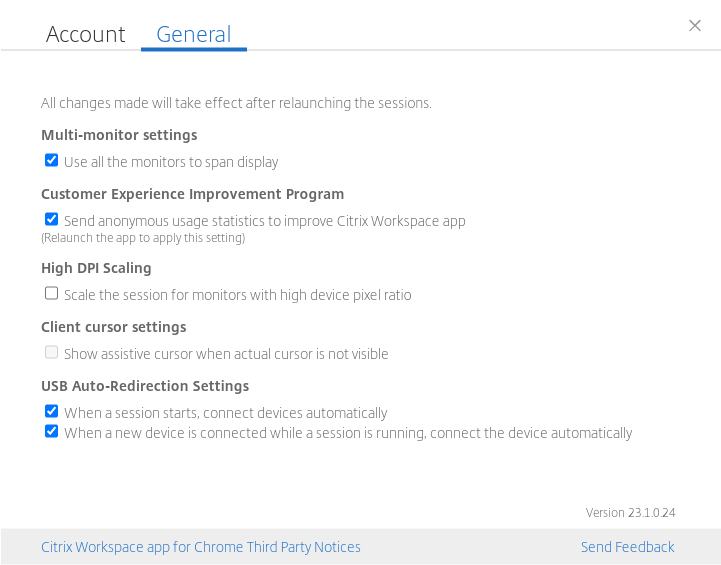
注意:
- 此功能支持本地和云部署,仅适用于托管 Chrome 用户。
2301 中已修复的问题
- 在云部署中,增强的 PDF 打印功能无法按预期运行。 打印预览在新窗口中打开,而非在同一窗口中打开。 [RFHTMCRM-8672]
- 使用 Citrix Virtual Apps and Desktops 版本 2206 及更高版本时,网络摄像机重定向不起作用。 应用最新修复后,可以从适用于 ChromeOS 的 Citrix Workspace 应用程序版本 2301 及更高版本成功重定向网络摄像机。 [RFHTMCRM-8580]
- 使用 Citrix Virtual Apps and Desktops 版本 2203 及更高版本时,您可能会发现 VDA 会话似乎已失真。 [RFHTMCRM-8657]
-
当您使用 Chromebook 尝试从经过优化的 Microsoft Teams 拨打电话时,通话无法按预期进行。 此时将显示以下错误消息:
“Sorry, it wasn’t possible to connect”(很抱歉,无法连接)。 [CVADHELP-21670] [CVADHELP-21500]
已知问题
2502 中的已知问题
-
在服务连续性中,在云中建立直接 VDA 连接时,如果任何 Cloud Connector 处于脱机状态,最终用户可能会遇到大约两分钟的延迟。 此外,还会打开一个带有进度对话框的辅助窗口,并在会话启动过程中保持可见。 用户可以关闭这个额外的窗口并继续使用已成功启动的会话。
注意:
此问题不适用于通过 Citrix Gateway 服务建立的连接。
2402.1 中的已知问题
-
服务连续性功能可能不适用于自定义域 URL。 [RFHTMCRM-12363]
-
如果您尝试使用依赖临时文件的应用程序从 VDA 下载文件或修改映射的驱动器内的文件,数据可能会损坏。 例如,浏览器、Microsoft Office 应用程序(例如 Excel)。 [RFHTMCRM-12156] [RFHTMCRM-11474]
-
在会话中,您可能会发现音频质量不佳。 音频流的音高可能会自动变化。
解决方法是,将 AudioRedirectionV4 属性设置为 false。 有关如何禁用 AudioRedirectionV4 的详细步骤,请参阅即插即用音频设备支持部分。 [CVADHELP-24722]
2402 中的已知问题
-
如果您尝试使用依赖临时文件的应用程序从 VDA 下载文件或修改映射的驱动器内的文件,数据可能会损坏。 例如,浏览器、Microsoft Office 应用程序(例如 Excel)。 [RFHTMCRM-12156] [RFHTMCRM-11474]
-
当用户注销应用商店页面(有意地或者由于不活动)并重新登录到同一个应用商店页面时,该应用商店页面可能会变为空白或者出现无限加载的旋转器。 该问题出现在支持服务连续性的云部署中。
解决方法是单击应用商店页面上的重新加载图标。 [RFHTMCRM-12212]
-
在会话中,您可能会发现音频质量不佳。 音频流的音高可能会自动变化。
解决方法是,将 AudioRedirectionV4 属性设置为 false。 有关如何禁用 AudioRedirectionV4 的详细步骤,请参阅即插即用音频设备支持部分。 [CVADHELP-24722]
2312 中的已知问题
- 启用了服务连续性功能时,当发生云部署中断时,Citrix Workspace 应用程序图标(而非实际桌面或应用程序会话的图标)会显示在 Chrome 托架上。 [RFHTMCRM-11647]
2310 中的已知问题
-
使用 Citrix Workspace 应用程序启动桌面会话时,显示屏上会显示遮挡了用户界面的绿色方块。 当您在启动的桌面内移动应用程序窗口时,可能会出现此问题。 [CVADHELP-23377]
-
在 Kiosk 模式下,会话可能不会自动启动。 [CVADHELP-23698]
2309 中的已知问题
- 在 Chromebook 设备上,Citrix Workspace 应用程序不会在双协议栈 Wi-Fi 网络中从 IPv6 回退到 IPv4。 [CVADHELP-22537]
2203 中的已知问题
- 网络摄像机重定向在某些 Citrix Virtual Apps and Desktops 或 XenDesktop 中可能不起作用。 [HDX-39396]
限制
-
适用于 ChromeOS 的 Citrix Workspace 应用程序不支持对多个显示器使用全屏 H.264 图形模式。
-
在使用 Microsoft Teams 优化进行屏幕共享期间,共享窗口周围的红色边框不会显示。
-
在 Citrix Studio 中将使用视频编解码器的硬件编码设置为已启用时,您的屏幕可能会在通过 Intel vGPU VDA 的会话期间显示为绿色。 [RFHTMCRM-5521]
-
在通过 Microsoft Windows 7 VDA 进行的多显示器会话中,扩展的显示器可能会显示为黑色。 此外,鼠标光标可能无法正确呈现。 我们建议选择宽度和高度小于 4800 像素的组合显示分辨率。 [RFHTMCRM-5539]
-
即使配置为“Graphics-Thinwire YUV444”设置,服务器也将回退到 YUV420。 富图形应用程序仅限于 YUV420 范围。 [RFHTMCRM-5520]
-
不支持通过 Google IdP(身份提供程序)进行单点登录 (SSO)。
-
尝试登录 Citrix Workspace 应用程序时,您可以在登录过程中观察到问题。 此时将显示以下错误消息:ERR_TOO_MANY_REDIRECTS。
使用 Google IdP 时会出现此问题。 [CVADHELP-19362]
-
在经过优化的 Microsoft Teams 视频通话中,当您添加第三位与会者时,前两个与会者中的其中一个与会者的视频将变为空白。 当前两个与会者使用 ChromeOS,而第三个与会者使用不同的操作系统时,就会出现此问题。 [RFHTMCRM-7408]
-
当您在会话中连接多个音频设备时,只能听到来自一台设备的音频。 您可能无法切换到其他音频设备。 [HDX-49312]
-
在会话中,通过工具栏断开连接并重新连接到上一个会话时,您可能听不到来自某些应用程序的音频。 [HDX-49313]
-
最终用户通过 Imprivata 作为身份提供商 (IdP) 登录配置的应用商店时,会出现客户端检测屏幕。 但是,当用户单击检测 Citrix Workspace 应用程序时会出现以下错误:
“receiver links are blocked.”(Receiver 链接被阻止。)
解决方法是重新加载适用于 ChromeOS 的 Citrix Workspace 应用程序。 [CVADHELP-22026]
-
当您切换网络并且其中一个 Wi-Fi 连接缺少 Internet 连接时,会话可靠性功能无法正常运行。 [RFHTMCRM-12349]
-
每次单击 Citrix Workspace 应用程序重新加载按钮时,租用文件同步计时器都会重置。 此操作会影响向最终用户交付服务连续性功能。 [RFHTMCRM-12499]
-
注销并重新登录适用于 ChromeOS 的 Citrix Workspace 应用程序后,租用文件无法下载。 [RFHTMCRM-12492]
-
网亭模式不支持服务连续性功能。 [RFHTMCRM-12518]
-
在 Windows 11 VDA 上,会话可能无法显示 ChromeOS 客户端设备中的电池状态。 [CVADHELP-25902]
-
通用网关协议 (CGP) TCP 端口 2598 是会话可靠性的默认端口。 当 CGP 2598 端口被阻止时,会话需要两分钟以上的时间才能启动。 通常情况下,会话从 ICA 默认端口 1494 开始启动,不使用 CGP。 [RFHTMCRM-14017]
-
切换应用商店时,您可能会看到一个空白窗口而非应用商店页面。 解决方法是关闭空白窗口并单击 Chromebook 启动器中的 Citrix Workspace 应用程序快捷方式图标。 [RFHTMCRM-14295]
-
当浏览器内容重定向 (BCR) 功能与 Citrix Virtual Apps and Desktops 版本 2411 及更高版本上的适用于 ChromeOS 的 Citrix Workspace 应用程序连接时,该功能可能无法正常运行。 由于此问题,用户可能会注意到重定向的 Web 页面变得没有响应,并显示“正在重定向”消息。 建议您升级到最新版本。 [RFHTMCRM-15090]
-
开始会话后,如果您连接新的音频或网络摄像机设备,会话可能无法检测到该设备。 此问题出现在 ChromeOS 版本 134 及更高版本中。 解决方法是,在开始会话之前连接设备,或者在会话启动之前授予相机和麦克风权限。 [RFHTMCRM-15296]
弃用
有关已弃用项目的信息,请参阅弃用页面 。
旧版文档
有关生命周期已结束 (EOL) 的产品版本,请参阅旧版文档。
技术预览版
技术预览版中的各项功能可在非生产环境或有限生产环境中使用,并为客户提供共享反馈的机会。 Citrix 不接受技术预览版中各项功能的支持案例,但欢迎提供改进这些功能的反馈。 Citrix 可能会根据反馈的严重性、紧迫性和重要性对反馈执行操作。